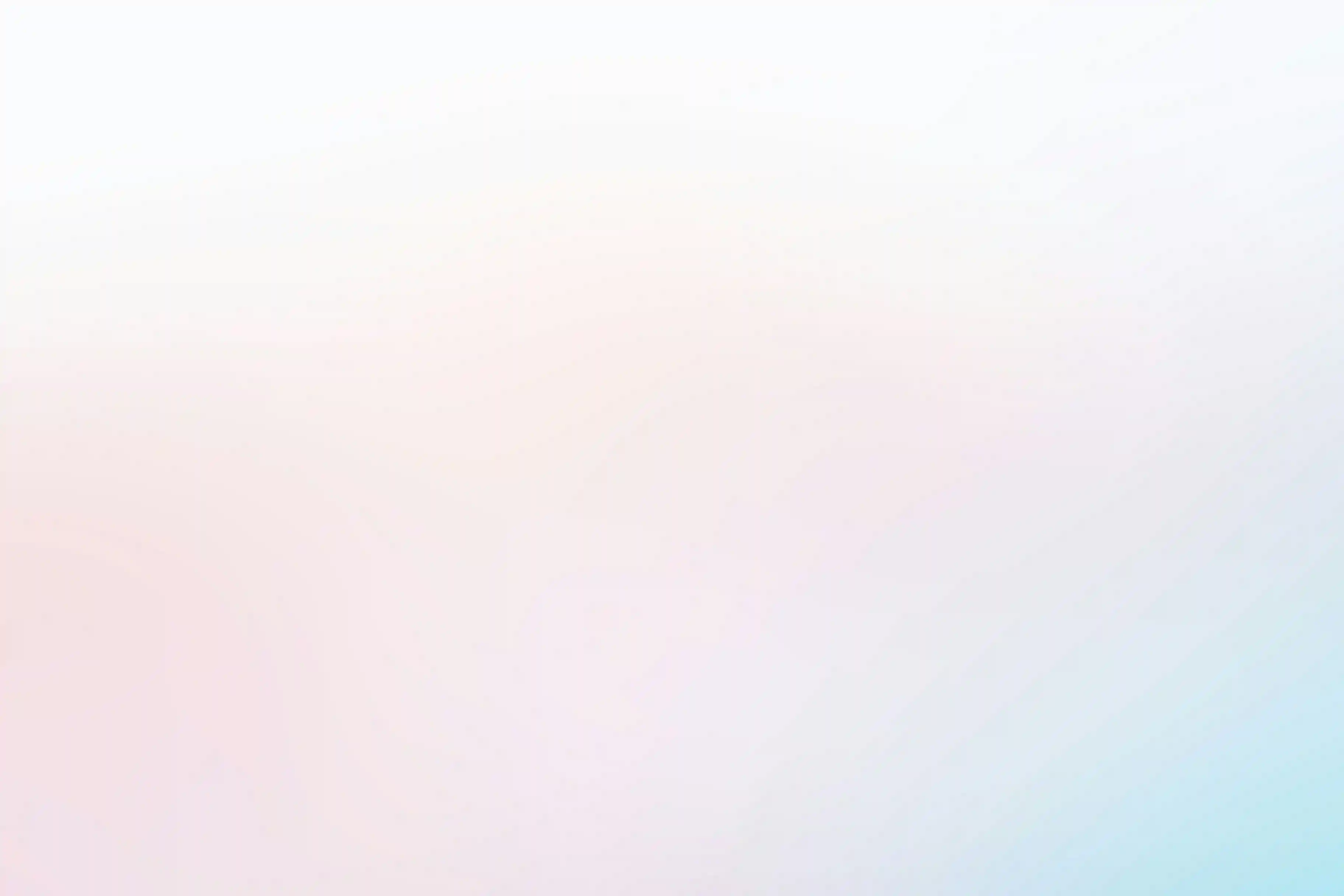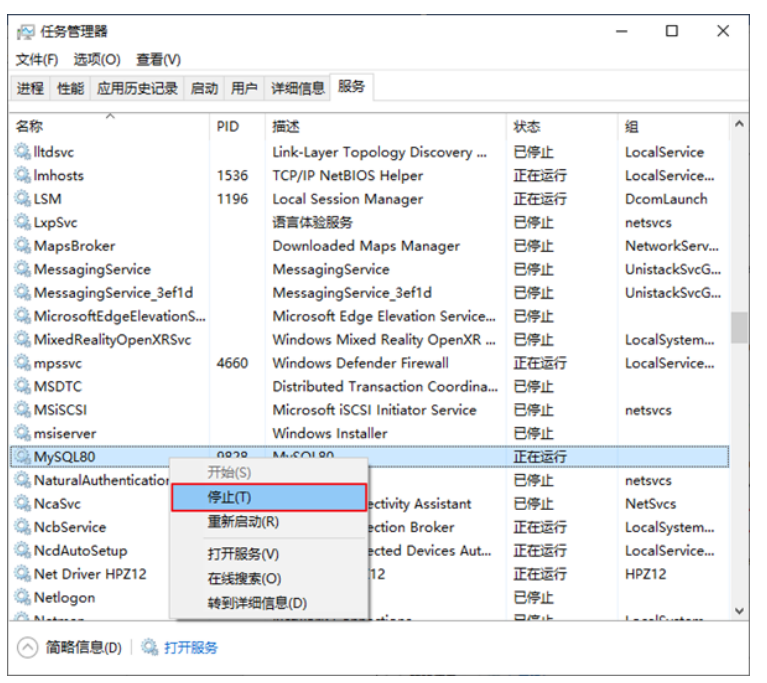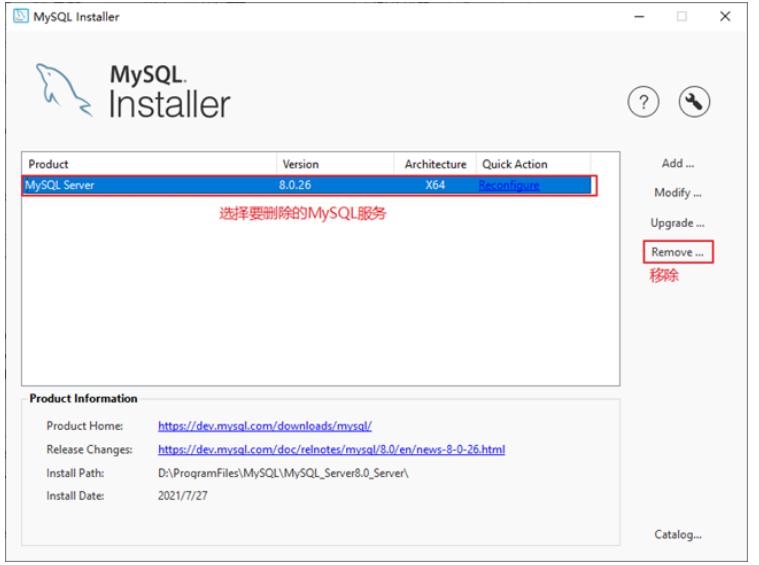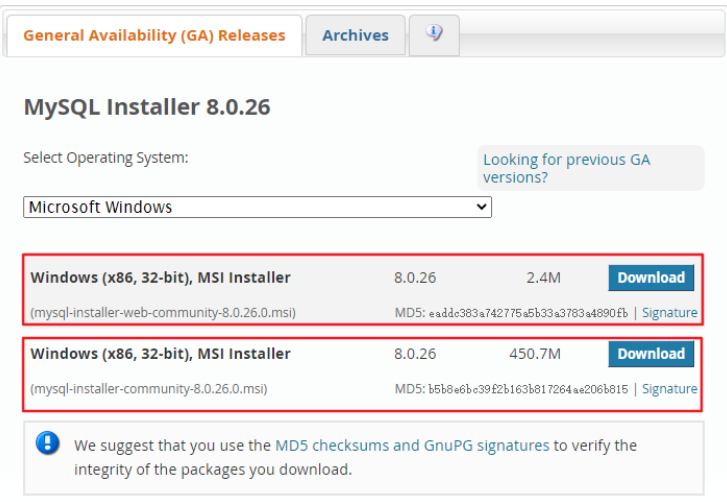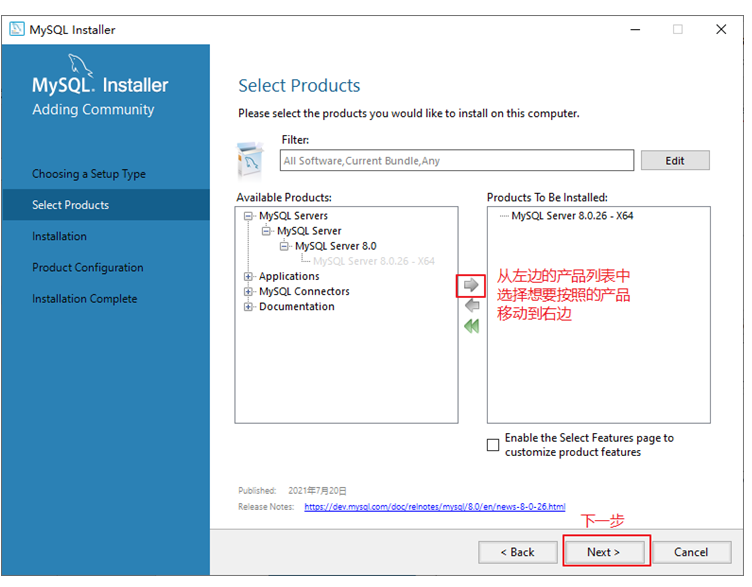1. MySQL 卸载步骤
这一步是基于之前安装过其他版本的MySQL,或者MySQL安装失败应该进行的操作,正常没有安装过的不需要卸载,这样的处理步骤是为了卸载干净MySQL,防止安装失败。
- 停止服务
打开 “任务管理器”→“服务”,找到 “MySQL8.0” 服务,右键选择 “停止”。

- 软件卸载(三种方式)
- 控制面板:“程序和功能” 中找到 “MySQL Server 8.0”,双击卸载(数据目录可以手动删除,但是不影响安装)。
- 第三方工具:通过 360 或电脑管家卸载。
- 安装包:双击安装包(如
mysql-installer-community-8.0.26.0.msi),选择 “Remove”,可勾选 “Remove the data directory” 删除数据。

- 清理残余文件
- 删除服务目录(默认
C:Program FilesMySQL)和数据目录(默认C:ProgramDataMySQL,隐藏目录)。
- 重启计算机。
- 清理注册表(选做)
运行regedit,删除以下目录:
HKEY_LOCAL_MACHINESYSTEMControlSet001ServicesEventlogApplicationMySQL服务- 类似路径的
ControlSet002、CurrentControlSet下的 MySQL 服务目录。
- 删除环境变量
编辑系统变量Path,移除 MySQL 相关路径(如D:...mysqlbin)。
2. MySQL 下载与安装
2.1 版本分类
| 版本 |
特点 |
| Community Server |
开源免费,无官方技术支持,适合普通用户。 |
| Enterprise Edition |
付费,含高级功能和技术支持,适合企业。 |
| Cluster |
开源免费,用于集群服务器。 |
| Cluster CGE |
付费高级集群版。 |
2.2 下载步骤
- 官网地址:
https://www.mysql.com→“DOWNLOADS”→“MySQL Community (GPL) Downloads”。
- 选择 “MySQL Community Server”,Windows 推荐下载
mysql-installer-community-8.0.26.0.msi(离线安装包,450.7M)。

2.3 安装配置(以 8.0.26 为例)
- 安装类型:选择 “Custom” 自定义安装,添加 “MySQL Server 8.0.26-X64”。
- 目录设置:通过 “Advanced Options” 指定服务目录和数据目录(避免中文路径,建议分离存储)。

- 服务器配置:
- 端口默认 3306,服务器类型选 “Development Computer”(开发环境,占用资源少)。
- 授权方式:推荐默认的 SHA256 加密(兼容问题可选传统方式)。
- 设置 root 密码,添加服务名 “MySQL80”,勾选开机自启。
- 执行配置:点击 “Execute” 完成安装,最后点击 “Finish”。
2.4 5.7 版本注意事项
- 安装步骤与 8.0 类似,但需使用不同端口(一台电脑安装两个版本的MySQL会产生端口冲突,只安装一个版本的情况下不需要考虑端口问题)。
3. 环境变量配置
- 右键 “此电脑”→“属性”→“高级系统设置”→“环境变量”。
- 编辑系统变量
Path,添加 MySQL 的 bin 目录(如C:Program FilesMySQLMySQL Server 8.0bin)。
4. 服务启动与登录
4.1 服务管理
4.2 客户端登录
- 自带客户端:开始菜单→“MySQL 8.0 Command Line Client”,输入 root 密码。
- 命令行登录:
mysql -h 主机名 -P 端口号 -u 用户名 -p密码
# 示例:本地登录
mysql -u root -p # 回车后输入密码
注意:-p与密码间无空格,本地可省略-h和-P。
- 退出登录:
exit 或 quit
5. MySQL基础操作命令
| 操作 |
命令示例 |
| 查看所有数据库 |
show databases; |
| 创建数据库 |
create database atguigudb; |
| 使用数据库 |
use atguigudb; |
| 创建表 |
create table student(id int, name varchar(20)); |
| 插入数据 |
insert into student values(1, '张三'); |
| 查看表数据 |
select * from student; |
| 删除表 |
drop table student; |
| 删除数据库 |
drop database atguigudb; |
注意:若插入中文报错,需检查字符集配置。
6. 图形化管理工具
| 工具 |
特点及说明 |
| MySQL Workbench |
官方工具,支持建模和管理,社区版免费,下载地址http://dev.mysql.com/downloads/workbench/。 |
| Navicat |
支持多数据库,中文界面,易学易用,有免费版。 |
| SQLyog |
轻量高效,支持数据导入导出(XML/CSV 等)。 |
| DBeaver |
支持多种数据库,需 JDK 环境,社区版免费。 |
连接问题解决
7. 常见问题解决
- 安装失败:需提前安装
.NET Framework 4.5.2和Microsoft Visual C++ 2015-2019。
- 卸载重装失败:删除残留目录(
Program FilesMySQL和ProgramDataMySQL)。
- root 密码忘记:
- 停止服务,以无权限模式启动:
mysqld --skip-grant-tables
- 登录后修改密码:
update mysql.user set authentication_string=password('新密码') where user='root';。
- 命令提示 “不是内部命令”:检查环境变量
Path是否包含 MySQL 的 bin 目录。
- 字符集乱码:执行
set names gbk;临时修改客户端编码。
8. 目录结构
| 目录 / 文件 |
说明 |
| bin |
可执行文件(如mysql.exe)。 |
| data |
系统数据库和用户数据库存储目录。 |
| my.ini |
主要配置文件。 |
| c:ProgramDataMySQLMySQL Server 8.0data |
用户创建的数据库所在的目录 |
| MySQLInstanceConfig.exe |
数据库的配置向导,在安装时出现的内容 |